Hvis du støder på fejlen 'Comdlg32.ocx' mangler eller er ugyldig, når du starter din Windows-pc eller starter et program, så er du ikke alene.Dette er et almindeligt problem, som mange mennesker står over for, og i denne artikel har vi listet flere måder at løse denne fejl på.
Denne fejl opstår, når Comdlg32.ocx runtime-biblioteket er beskadiget, eller nogle af dets relaterede undernøgler ikke er registreret i Windows-registreringsdatabasen.Hvis comdlg32.ocx ikke er registreret, og programmet kræver det, sendes en "Run-time error 339: comdlg32.ocx er ikke korrekt registreret" eller lignende besked til brugeren.Metoden nedenfor sikrer, at du ikke ser denne fejlmeddelelse igen.
Forståelse af Comdlg32.ocx Manglende eller ugyldige fejl
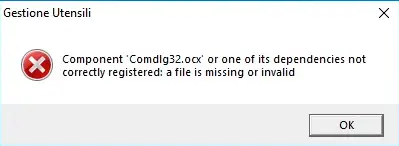
Comdlg32.ocx er en ocx-fil udviklet af Microsoft til Windows-operativsystemet.Det er en CMDialog ActiveX-kontrol-DLL, som normalt leveres med Visual Studio 6.0 eller Visual Basic 6.0, der viser ting som f.eks.保存 或åben detKategoridialog, Og den skal aldrig slettes.Disse typer ActiveX-programmer er små, men bruges af browsere og mange programmer.
Er det Comdlg32.ocx virus?

Comdlg32.ocx er en legitim filproces, der normalt ikke udgør nogen trussel mod din pc.Men hvis det er uden for C:WindowsSystem32, bør det betragtes som mistænkeligt.Det kan forårsage systemafmatning og ustabil internetforbindelse, men bare rolig, denne malware kan nemt fjernes med et kraftfuldt antivirus.
Sådan rettes comdlg32.ocx manglende fejl
Der er et par måder at prøve at løse disse fejl på.De er listet fra nemmeste til mest avancerede, så prøv dem i samme rækkefølge som listen.
Metode 1: Registrer comdlg32.ocx igen
Dette er den mest populære løsning på dette problem, og det ser ud til at have virket for mange brugere.Gentilmelding er let og kan gøres, hvis du følger nedenstående trin.
- Sørg for, at du er logget ind som administrator.
- 從herdownload fil.
- Kopiér comdlg32.ocx.
- Gå nu til C:WindowsSystem32 og indsæt det der.Du vil blive bedt om at bekræfte.Bekræft for at fortsætte.
- For en 64-bit pc skal du også gå til C:WindowsSysWOW64 og indsætte filen der.Bekræft igen, når dialogboksen vises.

- Luk alt.
- Tryk samtidigt påWindowsOgRtasten for at åbne dialogboksen Kør.
- Indtast regsvr32%systemroot%system32comdlg32.ocx, og tryk på OK.
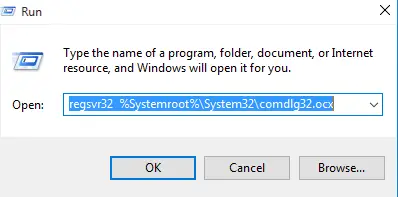
- Hvis du kører et ældre Windows-operativsystem såsom 7 eller Vista, skal du åbne en forhøjet kommandoprompt.For at gøre dette skal du søge efter cmd i søgelinjen og åbne den som administrator.Skriv regsvr32%systemroot%system32comdlg32.ocx, og tryk på Enter.
- Efter alle disse trin vil du få en besked "DllRegisterServer i C:WINDOWSSystem32comdlg32.ocx lykkedes."
- Kør programmet, der viser fejlmeddelelsen først.
Dette skulle rette den manglende comdlg32.ocx-fejl på Windows-computere.
Metode 2: Brug System File Checker
Windows leveres med et kraftfuldt System File Checker-værktøj eller SFC, der kan erstatte eller reparere korrupte filer med deres cachelagrede versioner.Følg disse enkle trin for at køre denne scanning.
- Skriv powershell i søgefeltet og højreklik på det.Vælg "Kør som administrator".Alternativt kan du trykke på Windows- og X-tasterne på samme tid.Vælg Powershell her og kør det som administrator.
- Indtast nu kommandoen sfc /scannow.
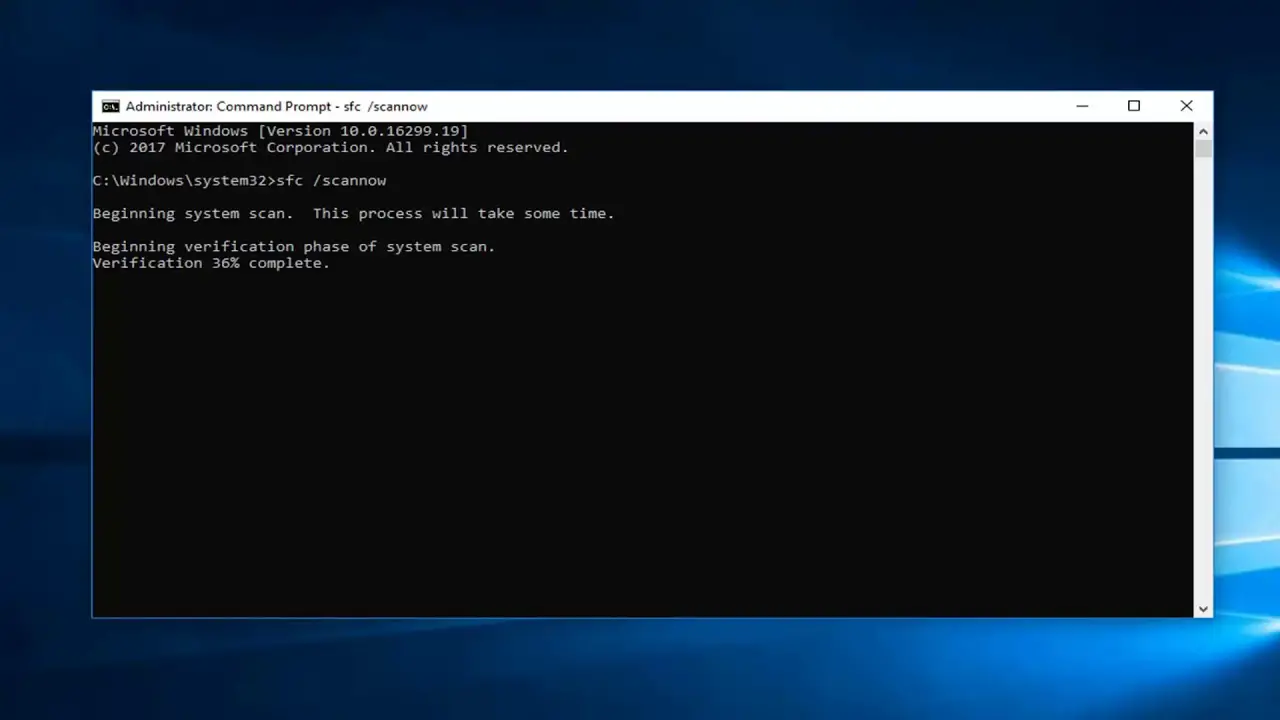
- Lad kommandoen scanne for fejl.Dette kan tage et stykke tid.Slap af og vent, indtil Windows giver dig besked, når scanningen og reparationen er fuldført.
- Start programmet, der viser fejlen.
Metode 3: Scan hele din pc for malware

ocx-filer i pc'en kan blive beskadiget af malware i pc'en.Det er også meget sandsynligt, at hele problemet er forårsaget af en komponent af virussen.Kør en scanning med et velrenommeret antivirus, og du bør slippe af med dette problem én gang for alle.Bare åbn programmet, der viser denne fejl, for at bekræfte.
Metode 4: Afinstaller og geninstaller programmer, der kræver comdlg32.ocx
Nogle gange, hvis du geninstallerer programmet, vil det løse problemet helt af sig selv.Du kan følge 2 metoder til at afinstallere et program, som virker på alle versioner af Windows.
fra kontrolpanelet
- Gå til startmenuen og søg efter kontrolpanel.
- Åbn den og find programmer.Herunder kan du finde muligheden for at afinstallere programmet.klik på den.
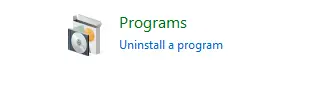
- Systemet viser en liste over al installeret software, og du bliver nødt til at finde det program, der forårsager fejlen.
- Højreklik på den og tryk på Afinstaller.
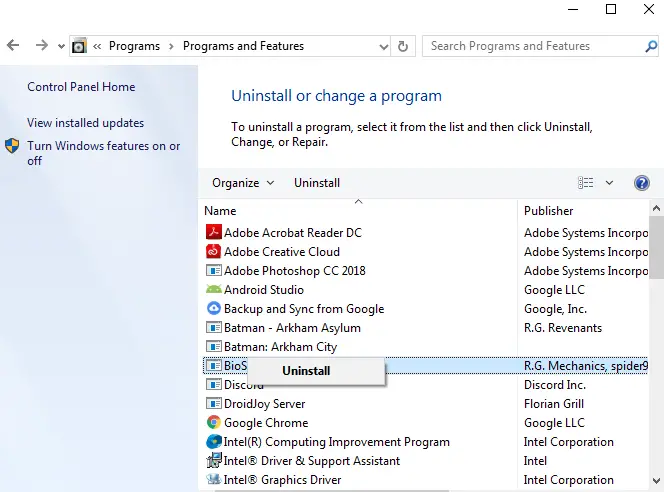
- Et vindue vil poppe op, bare følg instruktionerne.
Brug afinstallationsprogrammet, der fulgte med programmet
Store programmer kommer med afinstallationsprogrammer.Dette gør det meget nemt at afinstallere programmer.Måden at gøre dette på er meget enkel.
- Find placeringen af mappen Programmer på din harddisk.
- Åbn det, og rul ned for at finde Uninstaller.
- Dobbeltklik på den og følg instruktionerne.
Derefter skal du bare geninstallere og åbne programmet og se, om fejlen fortsætter.
Metode 5: Rens Windows-registreringsdatabasen
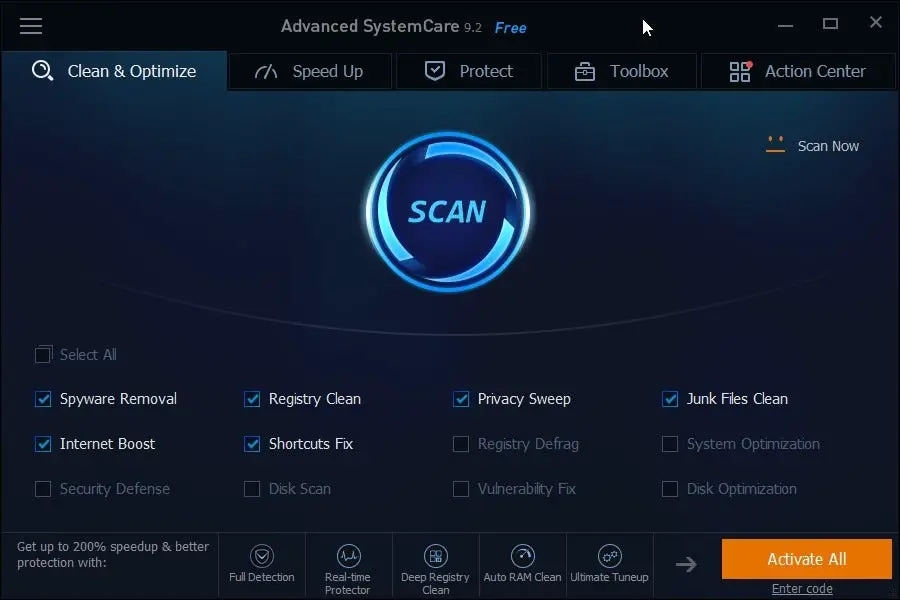
Efter installation og afinstallation af mange programmer kan registreringsdatabasen fyldes med gamle poster.Rensning af registreringsdatabasen og reparation af registreringsproblemer vil løse fejlmeddelelsen.
Vi anbefaler, at du bruger en registry cleaner fra et kendt firma.
Metode 6: Installer alle tilgængelige Windows-opdateringer
Comdlg32.ocx-komponentfilen kan også downloades eller repareres ved at opdatere Windows.
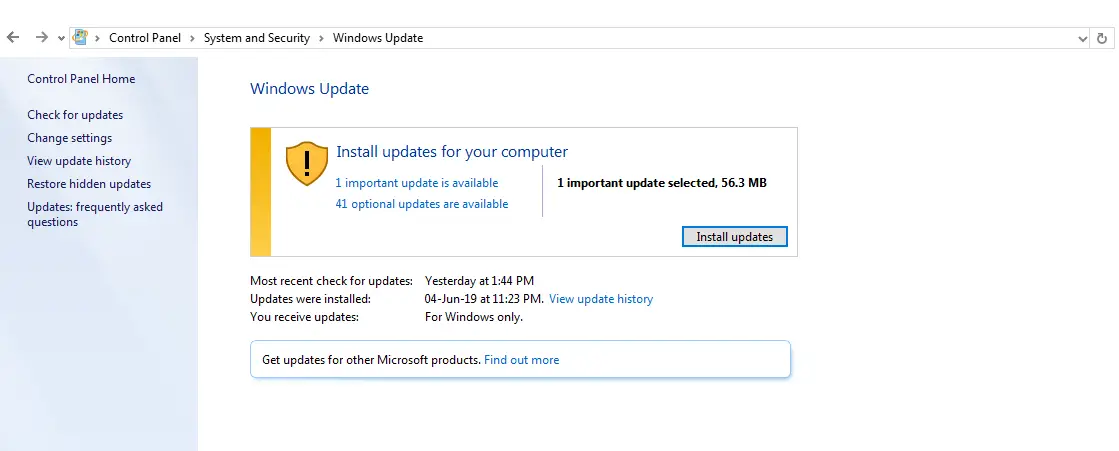
Sørg for, at alle Windows-opdateringer er installeret.Microsoft har muligvis løst dette problem, og du kan endelig starte det program, du ønsker.
Du kani kontrolruden"systemer og sikkerhed”lavereFind Windows-opdateringer.
Metode 7: Gendan systemet til et tidligere tidspunkt
Windows giver dig mulighed for at gendanne det til et tidligere eller mere passende tidspunkt.Hvis du er sikker på, at du ikke har haft nogen problemer før, så vil dette være en stor hjælp.Bare følg nedenstående trin.
- Tryk på start, og søg derefterreduktion.Klik på det første passende resultat.
- Hvis du bliver bedt om det, skal du indtaste din adgangskode og vælge et gendannelsespunkt.
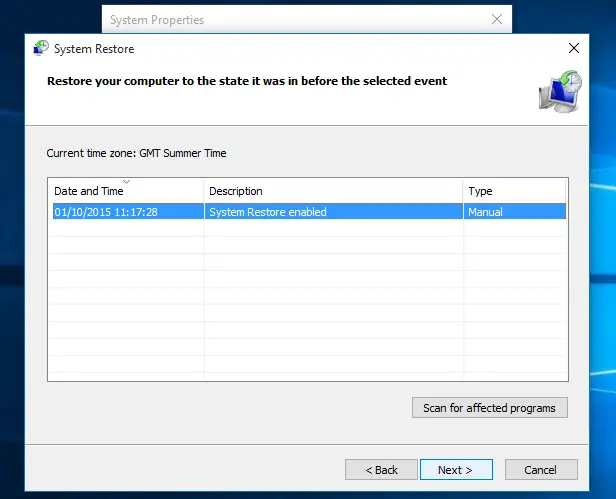
- Følg instruktionerne fra guiden og vent.
- Dit system vil blive gendannet til et tidligere tidspunkt.
Metode 8: Installer en ren kopi af Windows
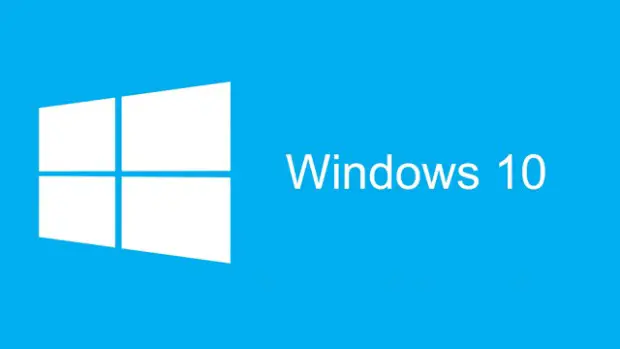
Nå, brug kun denne metode, hvis alle de andre metoder her ikke virker for dig.En ren kopi af installationen vil rydde alt skrammel fra harddisken.Alt vil føles nyt igen, og dette problem vil blive løst.
endelig tage
Disse er 32 måder at løse comdlg8.ocx manglende problem.Forhåbentlig vil en af disse metoder løse dit problem, og du kan åbne den software, du ønsker at bruge.Husk, at disse rettelser er tilgængelige til Windows 10, 8.1, 8, 7, Vista og XP.
Fortæl os venligst i kommentarerne, om det virkede for dig, eller smid det i kommentarfeltet, hvis du har spørgsmål.


![Sådan ser du Windows-versionen [meget enkel]](https://infoacetech.net/wp-content/uploads/2023/06/Windows%E7%89%88%E6%9C%AC%E6%80%8E%E9%BA%BC%E7%9C%8B-180x100.jpg)

